Introducción
Punto de Venta es una aplicación – integrada a Llave – que tiene el objeto de asistir al vendedor (y/o cajero) de mercaderías y servicios y, al mismo tiempo, facilitar el control y gestionar el flujo de información entre Sucursal de ventas y la Administración Central.
Resumen de Operaciones
Las operaciones especiales para gestionar los Puntos de Ventas pueden resumirse en los siguientes:
Remisión de mercaderías desde la Administración Central;
Recepción de mercaderías en la Sucursal;
Venta en la Sucursal;
Parcial de Ventas, control de stock y remisión de ventas en la Sucursal; y,
Recepción de datos de ventas en la Administración Central.
1. Remisión de mercaderías
Se realiza en la Administración Central. Consiste en generar los archivos con la información sobre las mercaderías remitidas a una Sucursal. La orden para generar los archivos se encuentra en el menú Herramientas\Punto de Venta\Remitir Mercaderías. los archivos generadas pueden ser enviadas a la Sucursal en un disquete o por correo electrónico.
2. Recepción de mercaderías
En la Sucursal, se ejecuta el formulario Actualizar Inventario que se encuentra en el menú Operaciones. El formulario posee un botón – con la imagen de un imán – que, pulsando con el mouse, le asiste al usuario a ubicar en el disco – duro o flexible – los archivos con los datos de las mercaderías remitidas e importa esa información a la base de datos de la Sucursal.
3. Ventas
Para la venta, se ejecuta el formulario de Ventas del menú Operaciones. Este formulario esta totalmente simplificado para registrar las ventas de manera sencilla y rápida. Los códigos de las mercaderías (y los servicios) pueden ingresarse manualmente o con un lector de códigos de barras. Al pulsar la tecla ENTER se imprime el tiquet y se actualiza el inventario.
4. Parcial de Ventas, control de stock y remisión de ventas
Al terminar el turno de un vendedor, este debe ordenar al sistema la generación del Parcial de Ventas. Para ello, debe seleccionar la opción Generar Parcial en el menú Archivo. Entonces, el sistema realizará las siguientes operaciones:
- Genera un archivo con el resumen de todas las ventas realizadas desde el último parcial generado.
- Imprime el Parcial de Ventas en el formato de Tiquet.
- Imprime la Existencia de Mercaderías en el que se indican las que están por debajo del stock mínimo y, al final, deja un espacio para las firmas del vendedor saliente y del entrante.
- Actualiza un registro de control de emisión de parciales.
El archivo con el Parcial de Ventas debe ser remitido a la Administración Central en disquete o por correo electrónico.
5. Recepción de datos de ventas
En la Administración Central se actualiza la base de datos con el archivo remitido por las Sucursales conteniendo el Parcial de Ventas de cada turno. Para ello, se ejecuta el formulario de Ventas en el menú Operaciones y, en la parte inferior del formulario, se pulsa el botón – con la imagen de un imán – para incorporar los datos de venta. El asistente que se ejecuta le ayuda a ubicar el archivo en el disco y luego genera el documento de venta que el operador compara con el parcial impreso también recibido desde las Sucursales.
Comentarios
Como puede verse, la aplicación de Punto de Venta está diseñada para mejorar, en muchos aspectos, la gestión de las sucursales de ventas de mercaderías y servicios. Algunos beneficios, además de los ya mencionados, son:
- Mejor control de la existencia de mercaderías en las sucursales, al utilizarse el listado emitido por el propio sistema para el control de la existencia en los cambios de turnos.
- Evita la carga manual de las mercaderías recibidas en las sucursales.
- Actualización automática, en los Puntos de Ventas, de todos los datos de las mercaderías remitidas entre ellos el precio de venta.
- Evita la carga manual de las ventas (parciales) en la administración central.
- Utilizando la remisión diaria, vía Internet, de los parciales de ventas, se logra un control adicional de los días en que las sucursales no son visitadas por la Administración Central.
- Integración entre las bases de datos de las Sucursales y la Administración Central para garantizar la coherencia de datos y el control efectivo.
- Formulario de Ventas mejor adaptado para la utilización de lectura por código de barras. (No se requiere abrir una ventana especial para cada artículo vendido al mismo cliente).
- Ahorra tiempo al recaudador.
Copyright © 2002 Sistemas Epsilon. Reservados todos los derechos.
Revisión: 24 de Febrero de 2002
Implementación del Sistema de Punto de Ventas
Poner en ejecución el sistema de Punto de Ventas implica los siguientes pasos
A. Tareas Previas
Capacitación: del personal de Administración Central, de los operadores de los Puntos de Ventas y del Recaudador;
Inventario: en cada Punto de Venta; y,
Base de Datos de Mercaderías: stock mínimo (y máximo) por sucursal, confirmar todos los precios de ventas para cada unidad, y demás datos tales como nombres de mercaderías, exenta/gravada.
B. Instalación del sistema
Instalación: de acuerdo a un cronograma;
Acompañamiento: para las primeras ventas y el primer parcial de ambos turnos.
A. Tareas Previas
A1. Capacitación del Personal
La capacitación del personal puede realizarse en las siguientes etapas:
- El personal de la Administración Central: para el conocimiento en general del nuevo sistema y en especial de los métodos y herramientas para la Remisión de Mercaderías; la Recepción de los Datos de Ventas (parciales) desde las sucursales; y, los cuidados especiales de la base de datos las mercaderías. Esto último se refiere a la permanente y oportuna actualización de precios, stock mínimo, y demás datos generales de las mercaderías, por estos datos ya no serán actualizados manualmente (excepto en casos especiales) en los Puntos de Ventas.
- El recaudador/distribuidor de mercaderías: que también deberá poseer un conocimiento general del todo el sistema de Punto de Ventas y en especial de las partes referentes a la Recepción de Mercaderías en los Puntos de Ventas; a registrar nuevos usuarios en los Puntos de Ventas y asignarles la categoría de acceso que corresponde; y, también debe poseer, un acabado conocimiento de toda la operación en los propios Puntos de Ventas de manera a orientar a los vendedores cuando surjan dudas. El mismo entrenamiento podrían recibir también los demás personales técnicos en informática que suelen asistir a los Puntos de Ventas.
- Operadores de Puntos de Ventas: es la parte más importante del entrenamiento. Los operadores deberán aprender a ejecutar el sistema; a registrar su contraseña al inicio de sesión y los cambios de turno; operar el formulario de ventas; a emitir los parciales de ventas; y, a emitir listado de existencia de mercaderías.
Este personal debe ser entrenado en dos etapas: la primera en la Administración Central en turnos opuestos a los de sus horarios de trabajo y, un segundo entrenamiento, al instalarse el Sistema de Punto de Ventas en su lugar de trabajo.
(Considerar la alternativa de entrenamiento en las propias sucursales)
A2. Inventario
Es conveniente realizar un inventario previo a la instalación del sistema en cada Punto de Ventas. Este inventario tiene el objeto de ajustar cualquier diferencia que pueda existir de manera a que, una vez instalado el sistema, se pueda implementar el nuevo método de control diario de existencias a través del propio sistema de Punto de Ventas.
El inventario debe ser realizado el día antes de la instalación del sistema informático de Punto de Ventas. Entonces, debe ser considerado en el cronograma de implementación.
A3. Base de Datos de Mercaderías
Los datos generales de las mercaderías deben estar, a partir de la implementación del sistema de Punto de Ventas, impecablemente actualizado. Esto es debido a que, con los datos de remisión de mercaderías, también remitirán los datos generales de las mercaderías de manera a que estos sean automáticamente actualizados en los Puntos de Ventas.
En especial deben cuidarse los siguientes datos:
- Nombre de las mercaderías: en la base de datos de la Administración Central los nombres de las mercaderías pueden tener una longitud de 60 caracteres, sin embargo, a partir de ahora debe tener en cuenta que los tiquetes imprimen los nombres con solo 24 caracteres. Entonces, para no crear un nuevo campo con nombres cortos, se puede continuar utilizando el mismo campo de 60 caracteres con el cuidado de identificar los mejor posible al producto con los 24 primeros caracteres: por ejemplo: al producto actualmente registrado con el nombre de «VOXFACIL 155.000.- ERICSSON 768» se lo puede registrar como «VOXFACIL ERICSSON 768 de 155.000 gs»;
- Precios: Los montos de los precios deben indicarse SIN el IVA incluido aunque esto requiera de varios decimales por que Llave los redondeará correctamente; Cuidar de indicar los productos exentos del IVA. Deben estar actualizados los precios de todas la unidades de ventas posibles, por ejemplo, para los disquetes se deben actualizar los precios por unidad y por caja (Llave permite indicar la unidad de venta);
- Stock mínimo: deberá planificarse un stock mínimo y uno máximo de cada mercadería y por sucursal. Para el efecto se deberán tener en cuenta los tiempos y los costos de reposición de las mismas, además del volumen de venta particular de cada sucursal.
B. Instalación del Sistema
B1. Instalación
Para la instalación del Sistema de Punto de Ventas en cada Sucursal debe solicitar a Sistemas Epsilon la provisión de un instalador con su correspondiente licencia. La instalación en sí puede ser realizada por cualquier personal de la empresa ejecutando el archivo setup.exe que se encuentra en el primer disquete de instalación.
Además, debe preparar, a través desde la base de datos de la Administración Central, la primera remisión de mercaderías conforme se explica en el manual de operación.
La instalación debe ser realizada antes del turno en el que se iniciará su utilización para permitir realizar los ajustes de inventario. Deben estar presentes los responsables de cada turno del Punto de Ventas.
Una vez instalada la aplicación, se la ejecuta para Recibir Mercaderías procediendo ya como cualquier recepción de mercaderías en las sucursales que rellenará un documento de actualización de inventario con los saldos de cada mercadería, según figuran en la Administración Central. Después de la instalación, se debe ajustar el stock a las cantidades que existen justo antes del nuevo turno y se imprime un listado de existencia para realizar una última verificación.
B2. Acompañamiento
El primer turno con el sistema de Punto de Venta funcionando debe ser acompañado por un personal de la Administración Central con experiencia en el uso de Llave o por un vendedor ya con experiencia en otra sucursal. El acompañamiento debe realizarse especialmente durante las primeras ventas y luego al finalizar el turno para generar los parciales de ventas.
Alternativa: entrenamiento en cabina con el Sistema de Punto de Ventas funcionando. (va a requerir de más tiempo la implementación en todas las sucursales pero puede ser más seguro)
Copyright © 2002 Sistemas Epsilon. Reservados todos los derechos.
Revisión: 31 de enero de 2004
Configuración de Punto de Venta
La configuración se realiza en el la propia aplicación de Punto de Venta. Para ejecutar el formulario de configuración haga clic en la opción Configurar Punto de Venta del menú Herramientas.
Solo un usuario con nivel de acceso de Administrador del Sistema puede ingresar a esta opción.
El formulario de configuración posee tres fichas:
- Ventas: para configurar el formulario de ventas;
- Inventario: para configurar el formulario de Actualización de Inventario; e,
- Impresora: para configurar la impresora.
Al finalizar la configuración pulse el botón Aceptar para confirmar y guardar los cambios. Si pulsa el botón Cancelar no se modificará la configuración existente antes de ingresar al formulario.
Ficha Ventas
La primera ficha es para configurar el formulario de ventas y tiene el siguiente aspecto:
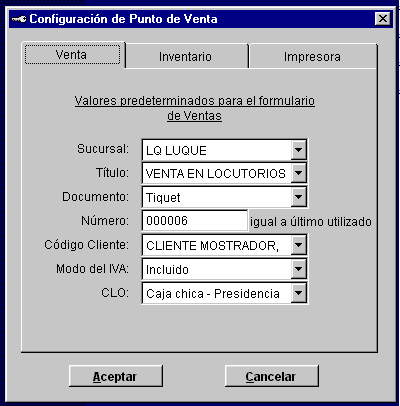
Las opciones de la ficha Ventas son:
- Sucursal: para la sucursal del Punto de Ventas;
- Título: es el título, en el Plan de Cuentas, utilizado por la empresa para las ventas en la sucursal;
- Documento: el documento de venta. Normalmente Tiquet;
- Número: el próximo número (menos uno) del documento a ser generado. Rellene de ceros delante del número para indicar la longitud del número;
- Código de Cliente: un código genérico para los clientes. Se supone que no se realizarán ventas a crédito en el Punto de Ventas, por lo que el formulario de ventas no posee la opción de seleccionar un código de cliente.
- Modo del IVA: normalmente «incluido»; y,
- CLO: es la Cuenta de Liquidación de la Obligación. Debe ser una cuenta de Recaudaciones a Depositar.
El formulario de ventas es el mismo utilizado en la versión principal de LLAVE. Solo se le cambió el aspecto exterior para adecuarlo a ser utilizado en los puntos de ventas. Al utilizarse el mismo formulario de ventas se facilita el posterior transporte de la información y se asegura la total coherencia de datos.
Ficha Inventario
Para configurar el formulario de actualización del inventario de la sucursal haga clic en la ficha Inventario (en la pestaña del fichero). Aparecerán las opciones de la siguiente imagen: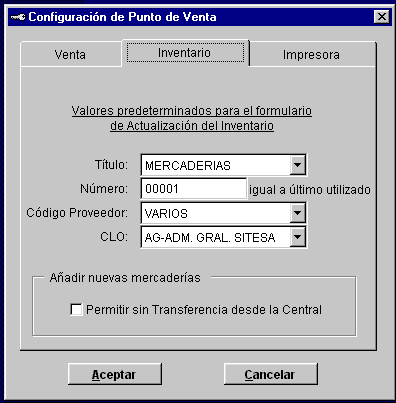
Las opciones de configuración son las siguientes:
- Título: es la cuenta de título del activo del plan de cuentas correspondiente a las mercaderías que se venden en la sucursal;
- Número: el próximo número (menos uno) del documento a ser generado. Rellene de ceros delante del número para indicar la longitud del número. Los números se generarán con esta regla solo si se actualiza manualmente el inventario. Si la información de actualización de inventario se transporta directamente desde la Administración Central, la numeración del documento será el mismo de la Base de Datos de la Administración Central;
- Código de Proveedor: rellene con cualquier proveedor. No tiene una importancia especial, pero no debe quedar vacío.
- CLO: Cuenta de Liquidación de la Obligación. Selecciones cualquiera de la opciones. No es importante, pero no debe quedar vacía.
- Añadir mercaderías: en el recuadro con este título está una casilla de verificación que, si no está tildada, no se podrán añadir manualmente nuevos documentos de actualización de inventario y no se podrán añadir nuevas mercaderías a la tabla de mercaderías del menú Auxiliar. En este caso, todas las actualizaciones deberán ser realizadas con datos transportados desde la Administración Central (en disquete o vía Internet u otro medio).
Ficha Impresora
Haga clic en la última pestaña del fichero para configurar la impresora. Aparecerá la siguiente imagen:

No es necesaria esta configuración si la impresión se realizará en la impresora establecida como predeterminada por Windows y si el tamaño de la fuente es la predeterminada de la impresora.
Copyright © 2002 Sistemas Epsilon. Reservados todos los derechos.
Revisión: 23 de Febrero de 2002
Reglamento de Operación de Puntos de Ventas
Este reglamento se divide en los siguientes puntos:
- En Administración Central: Responsable del depósito de Mercaderías; Responsable de la actualización de la Base de Datos; Etiquetado de Mercaderías; Remisión de Mercaderías; Recepción de datos de Ventas (parciales); Sistema de Stock Mínimo y Máximo.
- Recaudador/Distribuidor de mercaderías: Responsable Recaudador/Distribuidor de mercaderías; Distribución de Mercaderías; Recepción de Datos de Datos de Ventas y de la Recaudación; Asistencia a los vendedores.
- Vendedor/Cajero: Horarios y Turnos; Control de Stock; Parciales de Ventas; Recepción de Mercaderías;
Para imprimir informes, haga clic en el menú Archivo y seleccione opción Imprimir Informes. Aparecerá el siguiente cuadro de diálogo: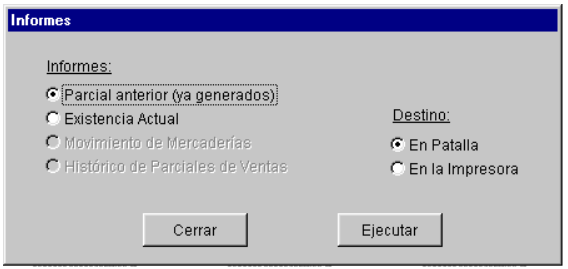
El cuadro de diálogo posee dos lista de opciones. En la primera lista se selecciona el tipo de informe que desea generar y en la segunda lista se selecciona el Destino. Luego de seleccionar las opciones en ambas listas pulse el botón Ejecutar. Para cerrar el cuadro de diálogo pulse el botón Cerrar.
A continuación se describen los informes que se pueden generar
Parcial anterior
Permite visualizar en la pantalla o imprimir parciales ya generados anteriormente. Después de pulsar el botón generar aparecerá en una tabla la lista de los parciales ya generados (no aparece el parcial actual). Para seleccionar uno de los parciales basta con «situarse» (hacer clic en cualquier lugar de la línea) y luego se pulsa CTRL+W con lo que generará el parcial seleccionado.
Existencia actual
Permite ver la existen actual de mercaderías. El informe que se genera considera las ventas del turno actual aunque todavía no se haya generado el parcial del turno.
Consiste en preparar los archivos necesarios para remitir los datos de las mercaderías remitidas a los Puntos de Ventas. Los documentos de remisión debe estar previamente registrados en LLAVE. Las operaciones donde LLAVE buscará las remisiones son: Compra de Activos con transferencia simultánea y Transferencia de Activos.
Para remitir mercaderías haga clic en menú Herramientas y luego en el submenú Punto de Venta. Aparecerán las opciones de la siguiente imagen:
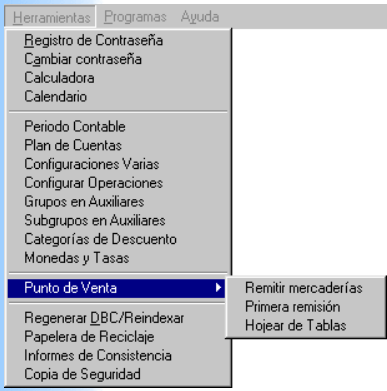
Remitir Mercaderías
Para remitir mercaderías a una sucursal, seleccione la opción Remitir Mercaderías para que se realicen las siguientes acciones:
- Sucursal de destino: aparece un cuadro de lista desplegable para seleccionar la sucursal adonde se remitirán las mercaderías.
- Documento de Remisión: luego aparece la lista de las remisiones a dicha sucursal registradas durante los 30 días anteriores a la fecha actual. Seleccione un documento simplemente posicionando el cursor en la línea en el que se encuentra. Luego cierre la ventana pulsando CONTROL+W. Si pulsa la tecla ESCAPE, se cancelará la operación.
- Directorio para los archivos de remisión: por último, LLAVE muestra un «cuadro de diálogo» para seleccionar el directorio en el que se guardarán los archivos generados. Puede seleccionar el disco «A» para guardar los archivos directamente en un disquete o puede seleccionar otro directorio creado especialmente para la remisión actual.
Estas acciones deben repetirse para cada sucursal a la que se van a remitir mercaderías. Cuando se remite a varias sucursales se puede seleccionar el mismo directorio para todas ellas.
Los archivos que se generan, para una sucursal con código XX son los siguientes:
- XXEncab.dbf: contiene los datos del encabezado del documento de remisión. El dato más importante es el número por que es el mismo con que se registrará la transferencia en la sucursal.
- XXDetalle.dbf: contiene el detalle de los códigos, cantidades y unidades de las mercaderías remitidas.
- Auxiliar: contiene los datos generales de las mercaderías remitidas tales como nombre, precio, stock mínimo, exenta, etc. Esto permite que, si se cambiaron, por ejemplo, los precios de venta de una mercadería, ese dato se actualizará automáticamente en la sucursal. Si el cambio es del código de la mercadería, en la sucursal se ingresará como una nueva mercadería.
- _Plan_cta.dbf: es una copia del plan de cuentas en la base de datos de la administración central.
Primera remisión
Esta opción debe ser utilizada solo la primera vez que se remiten las mercaderías a una sucursal, cuando se instala el sistema de Punto de Ventas. Al seleccionar esta opción se realizan las mismas acciones de una remisión normal con la diferencia de que, en vez de solicitar el documento de transferencia, LLAVE calcula el saldo actual en la sucursal y prepara un archivo con dicho saldo.
Hojear Tablas
Esta opción tiene el objeto de permitir al usuario mirar los archivos de remisión generados. Al seleccionar Hojear Tablas aparecerá un cuadro de dialogo para ayudarle a seleccionar el archivo que desea ver y entonces, por ejemplo, puede seleccionar el archivo XXDetalle.dbf correspondiente a la sucursal XX, y luego pulsar el botón Hojear en el cuadro de diálogo para que aparezca la tabla de datos.
Copyright © 2002 Sistemas Epsilon. Reservados todos los derechos.
Revisión: 24 de Febrero de 2002
La recepción de las mercaderías en la Sucursal o Punto de Venta se realiza, lógicamente, en el mismo instante en que se reciben las mercaderías en los mismos. En cuanto a los archivos de remisión pudieron ser enviados anteriormente vía Internet o por modem o pueden ser transportados en disquetes junto con la propia mercadería. Sea cual fuese el medio de transporte de los archivos, la actualización de base de datos de la sucursal debe ser realizada solo en el momento en que se reciben físicamente las mercaderías. Si la remisión de los archivos conteniendo los datos de remisión fue anterior, por ejemplo vía Internet, los mismos estarán guardados en el disco duro sin afectar el inventario de la sucursal.
Para actualizar la base de datos de la sucursal pulse la opción Actualizar Inventario del menú Operaciones. Con esto se ejecutará el formulario de actualización de inventario que se ve a continuación:
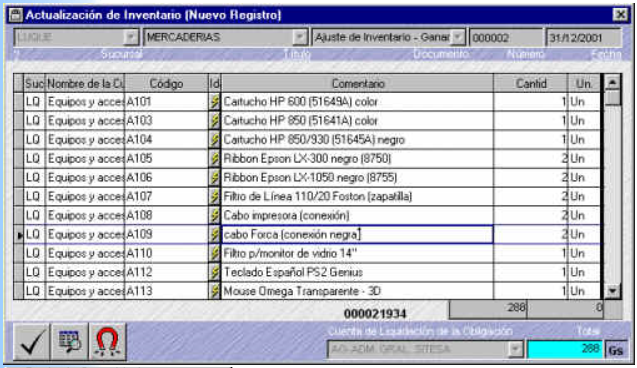
Para actualizar la Base de Datos de la sucursal con la mercadería recibida siga los siguientes pasos:
- En la parte inferior de este formulario se encuentra el botón Recibir Mercadería con la imagen de un imán de color rojo. Haga clic en este botón para que se muestre un cuadro de diálogo que le ayuda a encontrar el archivo de remisión llamado XXDetalle.dbf, donde «XX» es el código de la sucursal actual.
- Cuando lo encuentre el archivo XXDetalle.dbf haga clic en el nombre del archivo y luego en el botón Recibir que se encuentra en la parte inferior derecha del cuadro de diálogo.
- Para guardar el documento generado pulse el botón Guardar en la Barra de Herramientas. Es el botón con la imagen de un disquete. También puede pulsar CONTROL+G en vez de pulsar el botón. Antes de guardar el documento, puede cotejar la lista generada con las mercaderías realmente recibidas. Si existen diferencias puede corregirlos manualmente antes de guardarlo. Si no desea guardar el documento generado, debe pulsar el botón Restaurar de la Barra de Herramientas (o CONTROL+R) en cuyo caso no afectará el inventario.
Con estas acciones se generará un nuevo documento de actualización de inventario con el mismo número del documento de remisión de la Administración Central. Al mismo tiempo, se actualizarán todos los datos de las mercaderías tales como precios de venta, stock mínimo, etc.
Visualizar y Corregir Recepciones anteriores
Para visualizar y, eventualmente, corregir Recepciones de mercaderías anteriores, debe ejecutar el formulario Actualizar Inventario como se describió arriba y, luego, pulsar el botón Hojear en la Barra de Herramientas, con lo que aparecerá en una tabla la lista de recepciones anteriores. En esa lista seleccione la recepción a visualizar situándose en la línea en la que aparece y luego pulse CTRL+W con lo que se rellenara el formulario con sus datos. Allí puede corregir los datos y luego guardar los cambios pulsando el botón
Guardar de la Barra de Herramientas o, desiste de los cambios, pulse el botón Restaurar para volver al estado original del documento.
Nota: solo los usuarios con categoría de de acceso de Administrador del Sistema pueden tener acceso a la Actualización de Inventario.
Copyright © 2002 Sistemas Epsilon. Reservados todos los derechos.
Revisión: 20 de Abril de 2002
Reglamento de Operación de Puntos de Ventas
Este reglamento se divide en los siguientes puntos:
- En Administración Central: Responsable del depósito de Mercaderías; Responsable de la actualización de la Base de Datos; Etiquetado de Mercaderías; Remisión de Mercaderías; Recepción de datos de Ventas (parciales); Sistema de Stock Mínimo y Máximo.
- Recaudador/Distribuidor de mercaderías: Responsable Recaudador/Distribuidor de mercaderías; Distribución de Mercaderías; Recepción de Datos de Datos de Ventas y de la Recaudación; Asistencia a los vendedores.
- Vendedor/Cajero: Horarios y Turnos; Control de Stock; Parciales de Ventas; Recepción de Mercaderías;
